Як встановити програми та AppsBundle у Windows 10
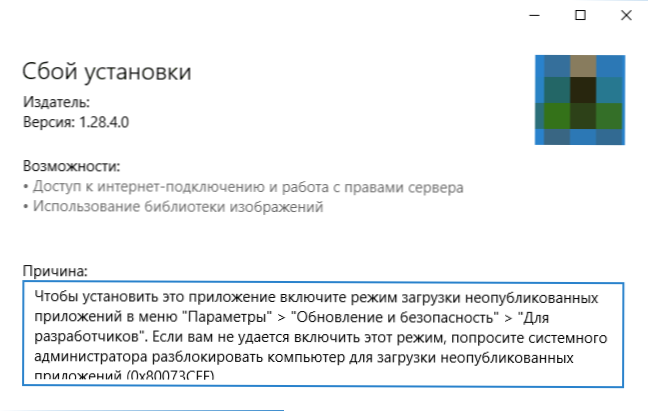
- 1159
- 305
- Ira Moore
Universal Windows 10, ті, які ви можете завантажити з магазину або з третіх джерел, мають розширення .Програми або .AppsBundle не особливо знайомий більшості користувачів. Можливо, з цієї причини, а також тому, що в Windows 10 Universal Applications (UWP) не заборонено за замовчуванням, може виникнути питання про те, як їх встановити.
У цій інструкції для початківців - детально про те, як встановити програми та програми AppsBundle у Windows 10 (для комп’ютерів та ноутбуків) та які нюанси слід враховувати при встановленні. Це також може бути корисним: як встановити MSIXBundle та MSIX у Windows 11 та Windows 10.
Примітка. Дуже часто питання про те, як встановити програми, виникає серед користувачів, які завантажували платні програми магазину Windows 10 безкоштовно на третій партії. Слід мати на увазі, що завантажений з неофіційних джерел заявки може становити загрозу.
Встановлення програм та додатків AppsBundle
За замовчуванням встановлення додатків Apps та AppsBundle не заблоковано з магазину в Windows 10 для цілей безпеки (аналогічно блокуючи додатки з невідомих джерел на Android, що не дозволяє APK).
Намагаючись встановити цю програму, ви отримаєте повідомлення "Щоб встановити цю програму, увімкніть режим завантаження неопублікованих програм у" Параметри " -" Оновлення та безпека " -" Для розробників "(код помилки 0x80073CFF).
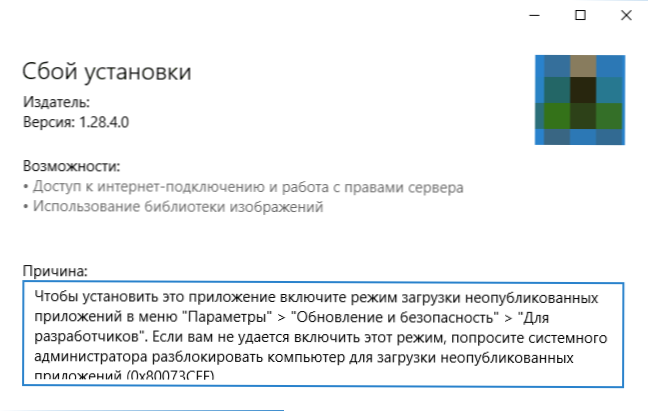
Використовуючи підказку, ми виконуємо наступні кроки:
- Ми переходимо до запуску - параметри (або натискаємо клавіші Win+I) та відкриваємо елемент "Оновлення та безпека".
- У розділі "Для розробників" ми святкуємо предмет "Неопубліковані програми".

- Ми погоджуємося з попередженням про те, що встановлення та запуск програм із магазину Windows може ризикувати безпекою вашого пристрою та персональних даних.

Відразу після того, як можливість встановлення додатків не з магазину, Appx та AppsBundle будуть встановлені з простим відкриттям файлу та натиснувши кнопку "Встановити".
Ще один метод установки, який може бути корисним (після включення можливості встановлення неопублікованих програм):
- Запустіть PowerShell від імені адміністратора (ви можете почати вводити PowerShell на пошуку на панелі завдань, а потім натисніть на результат правою кнопкою миші та виберіть "Запустіть від імені адміністратора" (у Windows 10 1703, якщо у вас є Не змінив поведінку контекстного меню, бажаний елемент може бути необхідним, знайшовши його, натиснувши праворуч -клацніть на початку).
- Введіть команду: Add-appxpackage way_k_fail_appx (або appxbundle) та натисніть Enter.

додаткова інформація
Якщо завантажена вами програма не встановлена описаними методами, може бути корисна така інформація:
- Програми Windows 8 та 8.1, Windows Phone може мати розширення APPX, але не встановлено в Windows 10 як несумісні. У той же час можливі різні помилки, наприклад, повідомлення, яке "запитайте розробника з новим пакетом додатків. Цей пакет не підписаний за допомогою надійного сертифіката (0x80080100) "(але ця помилка не завжди говорить про несумісність).
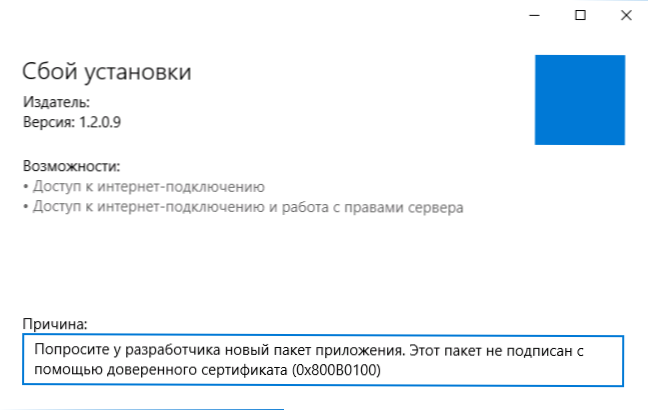
- Повідомлення: Я не міг відкрити файл Apps/AppxBundle "Невдача з невідомої причини" може сказати, що файл пошкоджений (або ви завантажили щось, що не є програмою Windows 10).
- Іноді, коли просте включення встановлення неопублікованих додатків не працює, ви можете увімкнути режим Windows Reveloer Windows і спробувати ще раз.
Можливо, це все на встановленні програми додатків. Якщо є питання або, навпаки, є доповнення - я буду радий їх бачити в коментарях.
- « Інсталяція Windows 10 Creators Update (оновлення для дизайнерів)
- Клас не зареєстрований у Windows 10 »

